Πώς να διαγράψετε τις πληροφορίες Alexa σας
Η Alexa(Alexa) της Amazon κρατά αρχεία με αυτά που της λέτε. Όλοι το γνωρίζουν αυτό, και στην πραγματικότητα, συμφωνούν με αυτό όταν συμφωνείτε με τους όρους παροχής υπηρεσιών. Το Echo χρησιμοποιεί τις ηχογραφήσεις του για να το βοηθήσει να αναγνωρίσει καλύτερα τα μεμονωμένα μοτίβα ομιλίας σας.
Η Amazon(Amazon) ισχυρίζεται ότι δεν χρησιμοποιεί τις πληροφορίες για σκοπούς μάρκετινγκ, αλλά πολλοί χρήστες είναι δύσπιστοι—ειδικά μετά το φιάσκο δεδομένων του Facebook πέρυσι.
Τα καλά νέα είναι ότι δεν χρειάζεται να πετάξετε την Alexa σας στο όνομα του απορρήτου. Μπορείτε να διαγράψετε τις πληροφορίες Alexa .
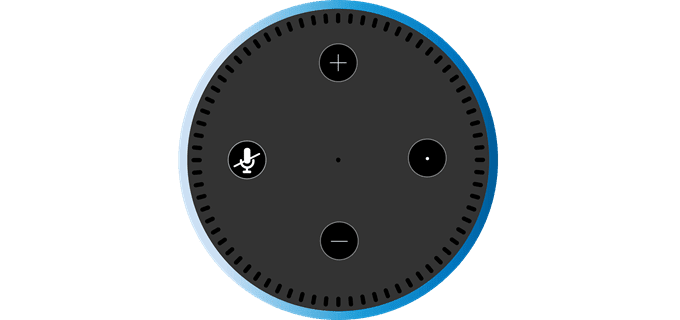
Πώς να διαγράψετε το ιστορικό ηχούς σας
Μπορείτε να μεταβείτε στην εφαρμογή Alexa και να δείτε προηγούμενα αιτήματα στο υλικό, αλλά μπορεί να είναι δύσκολο να γνωρίζετε τι άλλο ακούγεται και καταγράφεται.
Το Echo είναι πάντα ενεργοποιημένο και αυτό έχει αποδειχθεί πολλές φορές όταν οι δικαστές ζήτησαν από την Amazon να παραδώσει τις ηχογραφήσεις Echo για να βοηθήσει σε ποινικές διαδικασίες. (Echo)Αν μη τι άλλο, αυτό καθιστά σαφές ότι το Echo ακούει περισσότερα από όσα νομίζετε.
Υπάρχουν επιλογές για τη διακοπή της συνεχούς ακρόασης της Echo , αλλά αυτές απαιτούν την αποσύνδεση της συσκευής από την πρίζα ή την αγορά ενός περιφερειακού αξεσουάρ. Στο μεταξύ, αν θέλετε να ξεκαθαρίσετε την ιστορία του, δείτε πώς.

1. Ανοίξτε την εφαρμογή Amazon Alexa στο τηλέφωνό σας.
2. Πατήστε το κουμπί Μενού(Menu ) στην επάνω αριστερή γωνία και μεταβείτε στις Ρυθμίσεις(Settings) .
3. Από τις Ρυθμίσεις, επιλέξτε Λογαριασμός Alexa(Alexa Account ) και μετά Ιστορικό(History) .
4. Επιλέξτε την εγγραφή που θέλετε να διαγράψετε.
Εάν αισθάνεστε ότι η αίσθηση του τρόμου σέρνεται, έχετε δίκιο: για να διαγράψετε τα πάντα, έχετε πολλά να κάνετε κλικ. Ωστόσο, υπάρχει ένας τρόπος να διαγράψετε τα πάντα ταυτόχρονα.

1. Μεταβείτε στη σελίδα της συσκευής(Amazon Device page) Amazon από τον ιστότοπο της Amazon.
2. Επιλέξτε Συσκευές(Devices ) από τη γραμμή πλοήγησης.
3. Πατήστε το κουμπί μενού στα αριστερά της συσκευής που θέλετε να επιλέξετε.
4. Πατήστε Διαγραφή ηχογραφήσεων φωνής(Delete Voice Recordings) . Αυτό θα διαγράψει όλες τις εγγραφές σε αυτήν τη συσκευή. Θυμηθείτε(Remember) , αυτή είναι μια μόνιμη απόφαση. δεν μπορείτε να αναιρέσετε τη διαγραφή εάν αλλάξετε γνώμη αργότερα.
Η διαγραφή αυτών των πληροφοριών διαγράφει από τη συσκευή σας, αλλά δεν υπάρχει τρόπος να γνωρίζουμε εάν η Amazon διατηρεί μια εγγραφή στους διακομιστές της ή όχι. Εάν ανησυχείτε για το προσωπικό απόρρητο και θέλετε να κάνετε ό,τι μπορείτε για να προστατεύσετε τα δεδομένα σας, η διαγραφή των εγγραφών σας στο Amazon είναι μια καλή αρχή.
Ένα άλλο βήμα που μπορείτε να κάνετε στην ίδια σελίδα είναι να κάνετε κλικ στο Alexa Privacy .

Προχωρήστε και κάντε κλικ στην Αναθεώρηση φωνητικού ιστορικού(Review Voice History) και, στη συνέχεια, επιλέξτε Όλο το ιστορικό(History) από το αναπτυσσόμενο μενού. Θα δείτε τώρα όλο το ιστορικό εντολών από όλες τις συσκευές σας εδώ. Κάντε κλικ στην επιλογή (Click) Διαγραφή όλων των ηχογραφήσεων για όλο το ιστορικό(Delete All Recordings for All History) για να διαγράψετε όλο το ιστορικό της φωνής σας.

Μπορείτε επίσης να διαγράψετε την προσωπική δραστηριότητα που έχει συλλέξει η Google(delete personal activity collected by Google) και να διαγράψετε το ιστορικό προβολής σας στο Netflix .
Εάν θέλετε να περιορίσετε τις προσωπικές πληροφορίες που συγκεντρώνουν οι συσκευές σας για εσάς, δώστε προσοχή στις εφαρμογές σας. Οι εφαρμογές για smartphone θα πρέπει να συγκεντρώνουν μόνο τις απαραίτητες πληροφορίες για να λειτουργήσουν και τίποτα περισσότερο.
Εάν αισθάνεστε ότι μια από τις εφαρμογές σας συγκεντρώνει περισσότερα από όσα χρειάζεται, βρείτε μια εναλλακτική ή περιορίστε τα δεδομένα που χρησιμοποιεί.
Related posts
Πώς να ρυθμίσετε το Amazon Alexa
Review Book - The How-To Geek Guide στα Windows 8
Εγκατάσταση προσθηκών GIMP: Ένας οδηγός πώς να το κάνετε
Πώς να κατεβάσετε το πρόγραμμα εγκατάστασης του Google Chrome εκτός σύνδεσης (αυτόνομο).
Απενεργοποιήστε τον Έλεγχο λογαριασμού χρήστη (UAC) για μια συγκεκριμένη εφαρμογή
Πώς να ανοίξετε αρχεία DDS στα Windows 10
Πώς να διατηρείτε το λογισμικό του υπολογιστή σας ενημερωμένο αυτόματα
Πώς να ψηφιοποιήσετε τα DVD
Πώς να προστατέψετε ένα PDF με κωδικό πρόσβασης για να το διατηρήσετε ασφαλές
Πώς να κάνετε SSH ή SFTP στο Raspberry Pi σας
Πώς να μετατρέψετε αρχεία IMG σε ISO
Απεγκατάσταση και επανεγκατάσταση του IE στα Windows 7
Πώς να διορθώσετε το AirDrop που δεν λειτουργεί από το iPhone σε Mac
Πώς να φτιάξετε το δικό σας φορητό υπολογιστή
Πώς να πετάξετε ένα drone για αρχάριους
Πώς να σαρώσετε πολλές σελίδες σε ένα αρχείο PDF
Πώς να ρυθμίσετε τις κύριες σελίδες στο Adobe InDesign CC
Πώς να αλλάξετε το SSID του δρομολογητή σας και γιατί πρέπει
Πώς να δείτε αποθηκευμένες σελίδες και αρχεία από το πρόγραμμα περιήγησής σας
Πώς να μετατρέψετε έναν δυναμικό δίσκο σε έναν βασικό δίσκο
